- Untuk menggunakan Fastboot, Anda harus menghubungkan perangkat Android Anda dengan PC melalui kabel USB dan kemudian jalankan perintah yang diperlukan.
- Terkadang, ini mungkin gagal berfungsi karena masalah seperti driver yang kedaluwarsa atau tidak kompatibel.
- Untuk mengatasi masalah ini, perbarui driver Anda secara manual atau melalui sistem Pembaruan Windows. Anda akan menemukan di bawah ini lebih banyak tips untuk diterapkan.

xINSTAL DENGAN MENGKLIK FILE DOWNLOAD
Perangkat lunak ini akan memperbaiki kesalahan umum komputer, melindungi Anda dari kehilangan file, malware, kegagalan perangkat keras, dan mengoptimalkan PC Anda untuk kinerja maksimal. Perbaiki masalah PC dan hapus virus sekarang dalam 3 langkah mudah:
- Unduh Alat Perbaikan PC Restoro yang datang dengan Teknologi yang Dipatenkan (paten tersedia di sini).
- Klik Mulai Pindai untuk menemukan masalah Windows yang dapat menyebabkan masalah PC.
- Klik Perbaiki Semua untuk memperbaiki masalah yang memengaruhi keamanan dan kinerja komputer Anda
- Restoro telah diunduh oleh 0 pembaca bulan ini.
Fastboot adalah protokol yang berguna untuk mengirim perintah ke perangkat Android melalui USB. Ini biasanya digunakan dengan bootloader yang tidak terkunci karena menyediakan cara untuk mem-flash gambar ke telepon.
Ini adalah alat penting bagi pengguna Android karena memungkinkan Anda untuk melakukan sejumlah tindakan pada ponsel cerdas Anda dari komputer, termasuk menginstal dan men-debug aplikasi.
Namun, seperti pengemudi lain, mereka juga cenderung gagal dan mungkin berhenti bekerja. Alasan umum untuk ini adalah komputer tidak mengenali telepon. Ini dapat disebabkan oleh beberapa hal, termasuk tidak menginstal driver yang benar atau masalah dengan kabel atau port USB Anda.
Jika perangkat Anda tidak muncul di Pengelola Perangkat Windows sebagai Antarmuka Bootloader Android, maka mungkin perlu menginstal driver lagi.
Mengapa Fastboot tidak mengenali perangkat saya?
Meskipun menginstal driver Fastboot itu mudah, terkadang perangkat Anda mungkin tidak dikenali. Masalahnya adalah ketika pengguna terjebak dalam mode Fastboot dan tidak tahu bagaimana cara keluar darinya.

Beberapa alasan mengapa perangkat Anda tidak dapat dideteksi antara lain:
- Fastboot tidak disertakan dalam beberapa build Android dan ada beberapa versinya sendiri, jadi mungkin berhasil atau tidak untuk Anda.
- Port USB mungkin rusak atau kabelnya mungkin rusak – Coba gunakan port USB lain di komputer Anda (jika tersedia).
- Di perangkat Anda, setidaknya ada 2 mode USB: Hanya isi daya dan MTP (Media Transfer Protocol) – Untuk masuk ke mode Fastboot, Anda perlu mengatur mode USB ke Charge only.
- Driver perangkat yang hilang – Masalahnya adalah Windows tidak dapat menemukan driver untuk perangkat tersebut. Fastboot hanya dapat digunakan ketika driver diinstal jadi jika Anda belum menginstalnya, maka Anda akan mendapatkan kesalahan Fastboot tidak berfungsi.
- Driver yang tidak diinstal dengan benar adalah penyebab umum – Ini berarti Anda mungkin memiliki masalah dengan driver untuk telepon Anda. Biasanya, Windows akan secara otomatis menginstalnya untuk perangkat Anda dan Anda akan dapat menggunakan Fastboot tanpa masalah.
- Alasan paling umum berikutnya adalah Fastboot tidak dapat berkomunikasi dengan perangkat Anda – Ini biasanya terjadi ketika Anda memiliki driver yang salah atau ada sesuatu yang memblokir Fastboot seperti yang diperlukan tanda tangan.
Apa yang dapat saya lakukan jika Fastboot tidak berfungsi?
1. Perbarui driver Fastboot
- tekan jendela kunci, cari Pengaturan perangkat, dan klik untuk membuka.
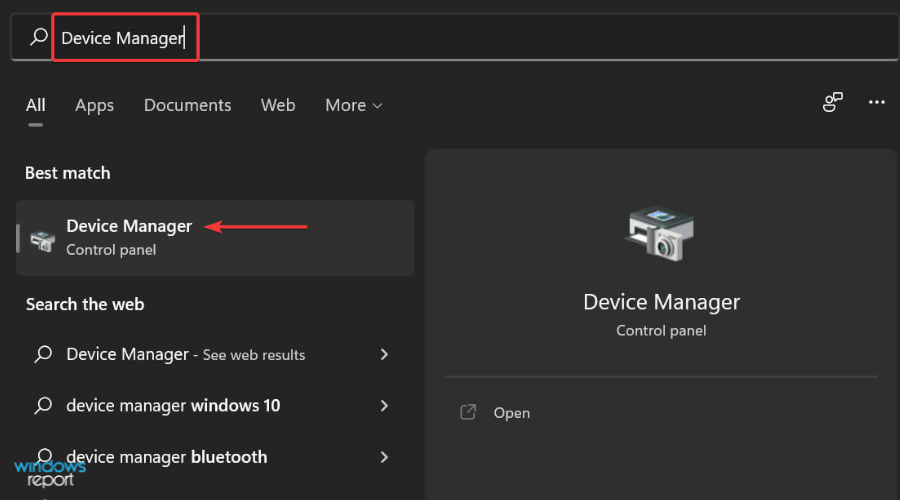
- Arahkan ke driver yang Anda pilih, klik kanan dan pilih Perbarui Perangkat Lunak Pengemudi.

- Selanjutnya, pilih Peramban komputer saya untuk perangkat lunak driver pilihan.

- Klik Biarkan saya memilih dari daftar driver yang tersedia di komputer saya lalu klik Berikutnya.
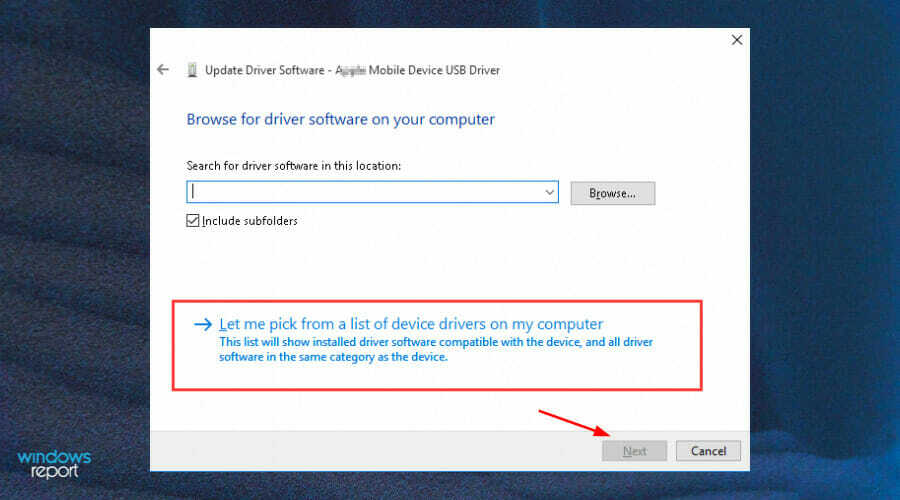
- Hapus centang Tampilkan perangkat keras yang kompatibel pilihan dan klik Berikutnya.

- Klik dua kali pada merek ponsel Anda, pilih Antarmuka Pemuat Android dan klik Berikutnya.

- Ini harus diinstal sesuai dengan pabrikan Anda dan driver akan mulai berfungsi.
Jika Anda mengalami kesulitan, kami sangat menyarankan untuk menggunakan program khusus untuk pemindaian otomatis driver usang seperti: Perbaikan Driver.
2. Nonaktifkan tanda tangan pengemudi
- tekan jendela tombol dan pilih Kekuatan tombol sambil menahan tombol Menggeser tombol.

- PC Anda akan restart dalam Opsi Lanjutan mode.
- Pilih Memecahkan masalah pilihan.
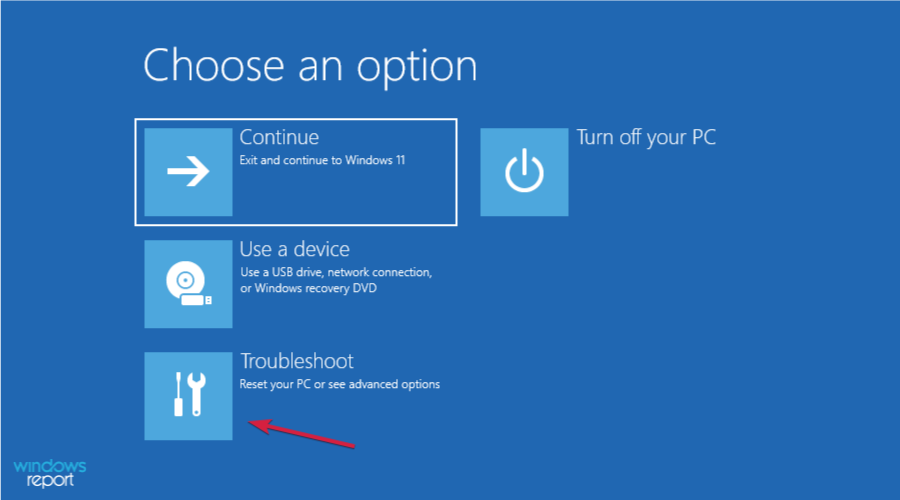
- Navigasi ke Opsi lanjutan.

- Pilih Pengaturan awal.
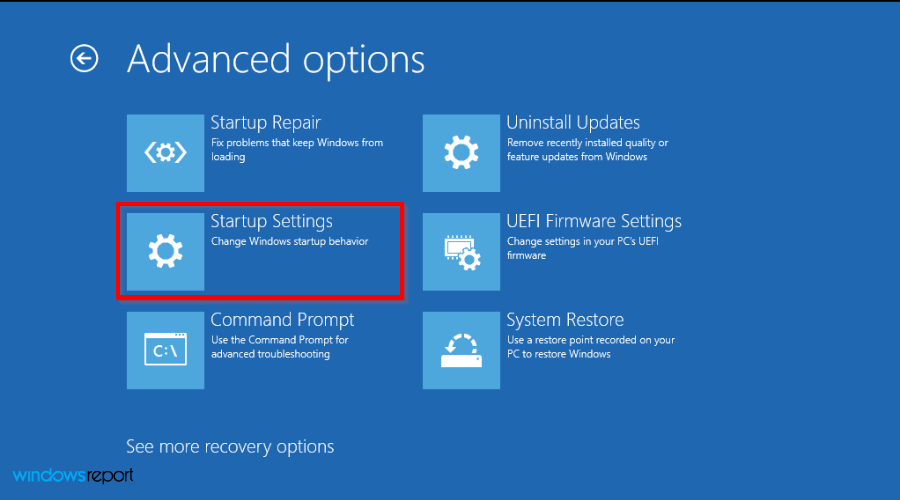
- Selanjutnya klik Mengulang kembali.
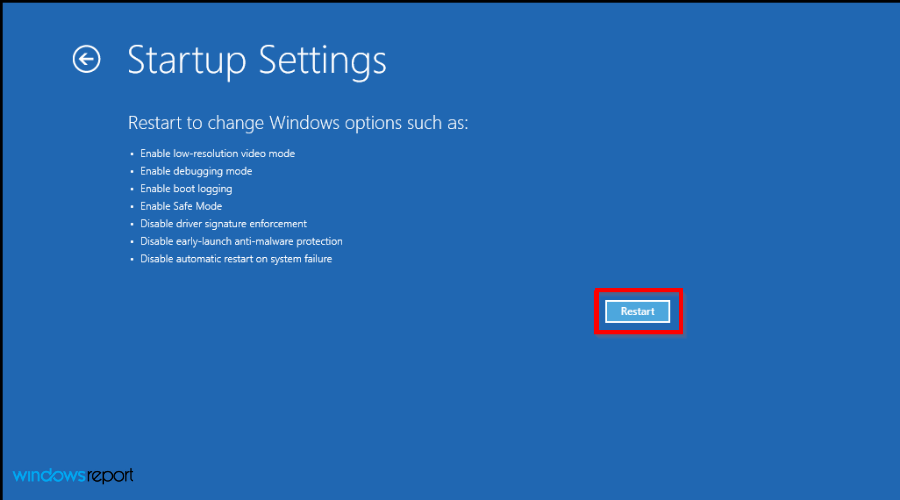
- Pilih Nonaktifkan penegakan tanda tangan pengemudi.

- PC Anda akan reboot lagi dan sekarang Anda dapat mencoba menginstal driver Fastboot Anda.
3. Perbarui pembaruan driver Windows
- tekan jendela kunci, cari Periksa pembaruan, dan klik untuk membuka.

- Pilih Opsi lanjutan.

- Pergi ke Pembaruan opsional.

- Pilih Pembaruan driver dan lanjutkan ke Unduh & instal kemudian restart sistem Anda.

Apa yang dapat saya lakukan jika saya terjebak dalam mode Fastboot?
Sayangnya, hal-hal tidak selalu berjalan mulus. Beberapa pengguna dilaporkan menemukan ponsel mereka macet dalam mode Fastboot tanpa jalan keluar. Jika itu terjadi pada Anda juga, jangan khawatir.
Jadi apa yang terjadi ketika ponsel Anda macet dalam mode Fastboot? Yah, itu menjadi tidak berguna untuk sebagian besar tujuan praktis karena Anda tidak dapat melakukan panggilan, mengirim pesan, atau melakukan sesuatu yang produktif dengannya.
Jika ponsel Android Anda macet di layar Fastboot, itu berarti perangkat Anda tidak dapat melakukan booting secara normal dan telah masuk ke mode ini.
Masalah ini dapat terjadi karena berbagai alasan tetapi yang paling umum adalah:
- Bootloadernya rusak
- Juga, partisi sistem mungkin rusak
- Ada masalah dengan firmware
- Anda lupa PIN atau kata sandi ponsel Anda
Untuk memperbaiki masalah ini, Anda hanya perlu me-restart telepon Anda. Tahan tombol Daya + Volume Turun secara bersamaan hingga Anda melihat Fastboot teks di layar. Kemudian, gunakan tombol volume untuk memilih mode Pemulihan dari menu yang muncul dan tekan tombol Daya.
Ponsel Anda akan boot ke mode pemulihan. Anda mungkin perlu menggunakan tombol Volume turun beberapa kali untuk memilih Mode Pemulihan karena ini akan menampilkan teks MODE FASTBOOT pertama kali di bagian atas layar. Setelah menampilkan opsi mode Pemulihan, pilih dengan menekan tombol daya sekali.
Jika ini juga tidak berhasil, maka Anda harus mencoba mengatur ulang ponsel Anda ke pengaturan pabrik dengan mengikuti langkah-langkah ini:
- Tahan Kekuatan + Volume tombol dan pilih Mode pemulihan.

- Menggunakan Volume kunci untuk disorot hapus data / reset pabrik dan tekan tombol Kekuatan tombol untuk mengkonfirmasinya.
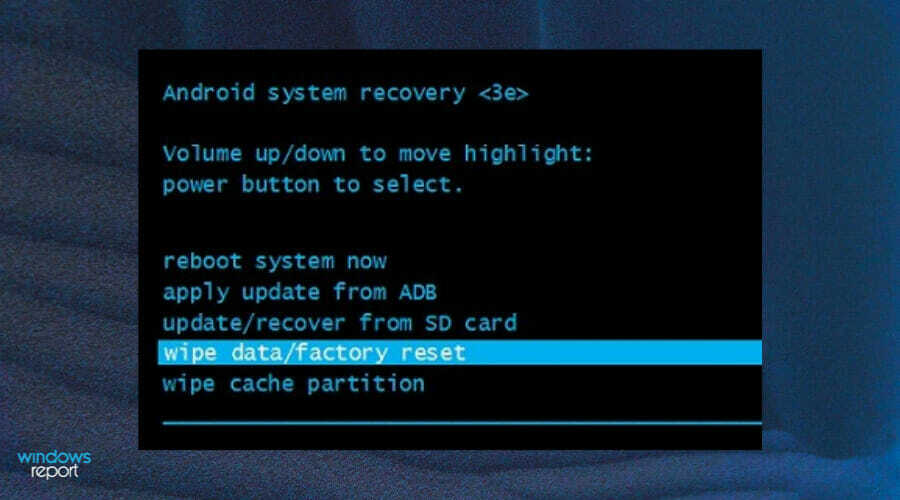
- Kembali ke menu utama dengan menekan Kembali tombol sekali dan pilih reboot sistem sekarang pilihan dengan bantuan Volume kunci.
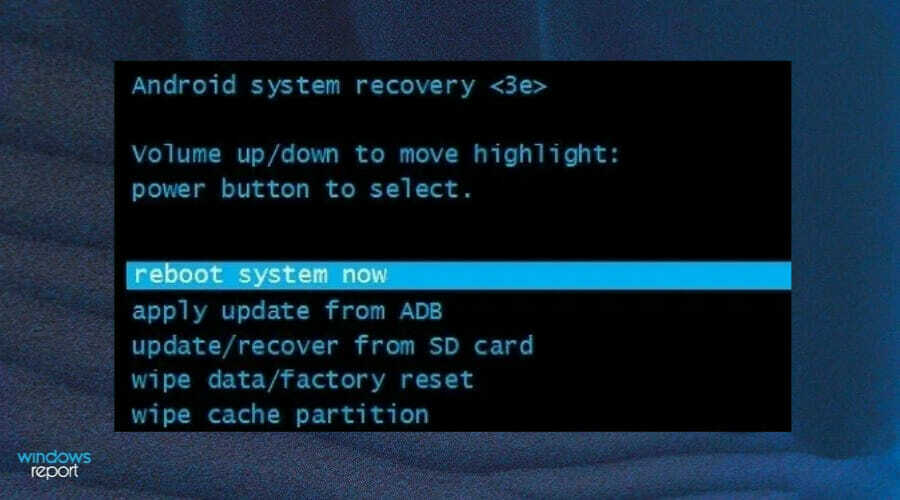
Kami harap panduan ini dapat membantu Anda membuat driver Fastboot Anda berfungsi kembali. Kami juga punya panduan lengkap tentang cara menginstal driver jika Anda mengalami kesulitan.
Jangan ragu untuk berbagi dengan kami metode apa yang berhasil untuk Anda dan komentar tambahan lainnya yang mungkin Anda miliki di bagian komentar kami di bawah.


